


คุณสามารถลงทะเบียนชื่อให้กับรูปภาพที่มีการตรวจจับใบหน้าโดยอัตโนมัติ
คลิก คนที่ไม่ลงทะเบียน(Unregistered People) ในเมนูโดยรวม เพื่อเปลี่ยนไปที่มุมมอง คนที่ไม่ลงทะเบียน(Unregistered People)
 หมายเหตุ
หมายเหตุกำลังระบุคน...(Identifying people...) จะปรากฏขึ้นแทน คนที่ไม่ลงทะเบียน(Unregistered People) ระหว่างการวิเคราะห์รูปภาพ
การวิเคราะห์รูปภาพนำไปใช้กับไฟล์รูปภาพ JPEG, TIFF และ PNG ที่บันทึกไว้ในโฟลเดอร์ที่มีการวิเคราะห์รูปภาพ หรือโฟลเดอร์ย่อยเท่านั้น ดู 'แท็บ การตั้งค่าวิเคราะห์รูปภาพ(Image Analysis Settings)' สำหรับวิธีการตั้งค่าโฟลเดอร์ที่วิเคราะห์รูปภาพ
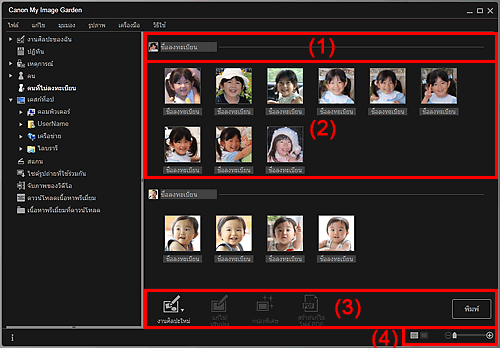
(1) บริเวณรูปขนาดย่อที่แสดงแทน
(2) บริเวณรูปขนาดย่อ
(3) ปุ่มการทำงาน
แสดงรูปขนาดย่อของพื้นที่ใบหน้าในรูปภาพที่ระบุรูปแรกท่ามกลางรูปภาพที่ระบุว่าเป็นภาพของคนเดียวกัน
คลิก ชื่อลงทะเบียน(Register name) และป้อนชื่อเพื่อลงทะเบียนชื่อให้กับรูปภาพในพื้นที่รูปขนาดย่อที่ระบุว่าเป็นภาพของคนเดียวกันในคราวเดียว
แสดงรูปขนาดย่อของพื้นที่ใบหน้าในรูปภาพที่ถูกระบุว่าเป็นภาพของคนเดียวกันในกลุ่ม
คลิก ชื่อลงทะเบียน(Register name) และป้อนชื่อเพื่อลงทะเบียนรูปภาพชื่อคนตามรูปภาพ
 หมายเหตุ
หมายเหตุงานศิลปะใหม่(New Art) และ สร้าง/แก้ไขไฟล์ PDF(Create/Edit PDF File) จะปรากฏในมุมมองรูปขนาดย่อเท่านั้น
ระบุบุคคล(Specify Person) และ  (ไฟล์ก่อน/ไฟล์ถัดไป) จะปรากฏในมุมมองรายละเอียดเท่านั้น
(ไฟล์ก่อน/ไฟล์ถัดไป) จะปรากฏในมุมมองรายละเอียดเท่านั้น
สามารถคลิก แก้ไข/ปรับปรุง(Correct/Enhance) กรองพิเศษ(Special Filters) และ สร้าง/แก้ไขไฟล์ PDF(Create/Edit PDF File) ได้เฉพาะในกรณีที่รูปภาพถูกเลือกเท่านั้น
 งานศิลปะใหม่(New Art)
งานศิลปะใหม่(New Art)
คุณสามารถสร้างรายการต่าง ๆ เช่น การจับแพะชนแกะ และบัตร โดยใช้รูปภาพ
เลือกรายการที่จะสร้างเพื่อแสดงไดอะล็อกบ็อกซ์ เลือกหัวข้อและคนหลัก(Select Theme and Main People) ซึ่งคุณจะสามารถกำหนดหัวข้อและคนหลักสำหรับรายการดังกล่าว
 ไดอะล็อกบ็อกซ์ เลือกหัวข้อและคนหลัก
ไดอะล็อกบ็อกซ์ เลือกหัวข้อและคนหลัก
มุมมองจะเปลี่ยนไปที่ งานศิลปะของฉัน(My Art) เมื่อเลือกหัวข้อและคนหลักเสร็จแล้ว
 แก้ไข/ปรับปรุง(Correct/Enhance)
แก้ไข/ปรับปรุง(Correct/Enhance)
แสดงหน้าต่าง แก้ไข/ปรับปรุงรูปภาพ(Correct/Enhance Images) ซึ่งคุณจะสามารถแก้ไขหรือปรับปรุงรูปภาพได้
 กรองพิเศษ(Special Filters)
กรองพิเศษ(Special Filters)
แสดงหน้าต่าง กรองรูปภาพพิเศษ(Special Image Filters) ซึ่งคุณจะสามารถปรับปรุงรูปภาพโดยใช้กรองพิเศษ
 สร้าง/แก้ไขไฟล์ PDF(Create/Edit PDF File)
สร้าง/แก้ไขไฟล์ PDF(Create/Edit PDF File)
แสดงมุมมอง สร้าง/แก้ไขไฟล์ PDF(Create/Edit PDF File) ซึ่งคุณจะสามารถสร้างไฟล์ PDF
 ระบุบุคคล(Specify Person)
ระบุบุคคล(Specify Person)
แสดงกรอบรูปสีขาวในภาพตัวอย่างซึ่งคุณจะสามารถระบุพื้นที่ใบหน้าของคนและลงทะเบียนชื่อได้
พิมพ์(Print)
แสดงไดอะล็อกบ็อกซ์ ตั้งค่าการพิมพ์ ซึ่งคุณจะสามารถพิมพ์รูปภาพได้
 ไดอะล็อกบ็อกซ์การตั้งค่าการพิมพ์
ไดอะล็อกบ็อกซ์การตั้งค่าการพิมพ์
 (ไฟล์ก่อน/ไฟล์ถัดไป)
(ไฟล์ก่อน/ไฟล์ถัดไป)
เปลี่ยนรูปภาพที่แสดงเมื่อตรวจพบรูปภาพหลายรูป
 (มุมมองรูปขนาดย่อ)
(มุมมองรูปขนาดย่อ)
เปลี่ยนมุมมองไปที่รูปขนาดย่อของรูปภาพ
 (มุมมองรายละเอียด)
(มุมมองรายละเอียด)
เปลี่ยนมุมมองเพื่อดูภาพตัวอย่าง
 (มุมมองรูปภาพทั้งหมด)
(มุมมองรูปภาพทั้งหมด)
ขณะที่อยู่ในมุมมองรายละเอียด ภาพตัวอย่างจะพอดีกับขนาดพื้นที่
 (ย่อ/ขยาย)
(ย่อ/ขยาย)
คลิก  (ย่อ) หรือ
(ย่อ) หรือ  (ขยาย) เพื่อย่อหรือขยายขนาดการแสดงผล คุณยังสามารถเปลี่ยนแปลงขนาดการแสดงผลได้อย่างอิสระโดยการลากแถบเลื่อน
(ขยาย) เพื่อย่อหรือขยายขนาดการแสดงผล คุณยังสามารถเปลี่ยนแปลงขนาดการแสดงผลได้อย่างอิสระโดยการลากแถบเลื่อน
ด้านบน |